WooCommerce 쿠폰을 Excel 파일로 내보내는 방법은 무엇입니까?
게시 됨: 2022-09-22WooCommerce 스토어에서 쿠폰을 내보내는 방법을 찾고 있습니까? 글쎄, 당신은 올바른 위치에 있습니다.
이 기사에서는 WooCommerce 쿠폰을 Excel 파일로 내보내는 방법을 설명합니다. 자세히 알아보기 전에 WooCommerce 쿠폰 내보내기를 고려해야 하는 이유를 알고 싶어 하시는 분들이 계실 것입니다. 상점 소유자와 관리자가 WooCommerce 상점에서 쿠폰을 내보내려는 이유를 살펴보겠습니다.
WooCommerce 쿠폰을 내보내야 하는 이유는 무엇입니까?
비즈니스를 확장하거나 비즈니스를 위한 새 전자상거래 웹사이트를 구축할 계획이라면 WooCommerce 스토어 데이터를 새 사이트로 마이그레이션할 수 있습니다.
기존 WooCommerce 제품, 주문 세부 정보, 고객 데이터 등을 잃고 싶지 않습니다. 따라서 이전 WooCommerce 웹 사이트에서 데이터를 내보내고 새 웹 사이트로 가져오는 것을 고려할 것입니다.
쿠폰은 또한 전자 상거래 웹사이트의 중요한 부분입니다. 새 웹사이트로 마이그레이션할 때 모든 프로모션 쿠폰을 잃고 싶지 않습니다. 따라서 WooCommerce 쿠폰 데이터를 내보내는 것은 WooCommerce 데이터를 마이그레이션할 계획일 때 도움이 될 수 있습니다.
또한 기존 WooCommerce 쿠폰을 백업해 두면 나중에 필요할 때 유용할 것입니다.
이 외에도 효과적인 쿠폰 전략을 구축하기 위해 WooCommerce 쿠폰을 마케팅 팀과 공유할 수도 있습니다.
어떤 경우이든, 우리는 당신을 보호했습니다. 이 기사에서는 WooCommerce 쿠폰을 Excel 파일로 내보내는 방법에 대해 설명합니다.
그렇게 말하고 시작합시다.
WooCommerce 쿠폰을 Excel 파일로 내보내는 방법은 무엇입니까? 단계별 가이드
기본 WordPress 내보내기 도구에는 많은 제한 사항이 있으며 WooCommerce 쿠폰을 XML 파일로만 내보낼 수 있습니다. WebToffee의 WooCommerce 쿠폰 내보내기 플러그인을 사용할 것입니다.
이 플러그인을 사용하면 WooCommerce 쿠폰을 스토어 사이트로 가져올 수 있습니다. 이에 대해서는 나중에 설명하겠습니다.
플러그인의 프리미엄 버전을 구입했는지 확인하십시오. 플러그인 구매 후 내 계정 > 다운로드 에서 플러그인 파일을 다운로드하세요. 플러그인 파일을 WordPress 대시보드에 업로드합니다.
1단계: WooCommerce 쿠폰 내보내기 설정으로 이동
WordPress 대시보드에서 WebToffee 가져오기 내보내기(Pro) > 내보내기 로 이동합니다.
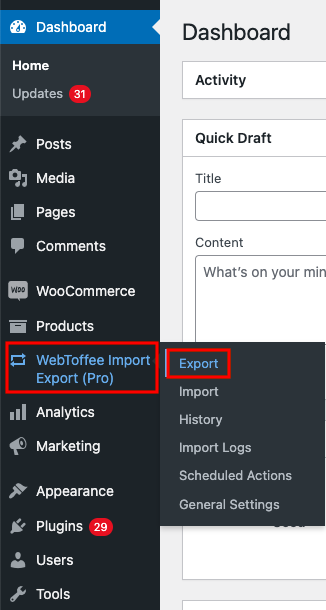
내보낼 게시물 유형으로 쿠폰 을 선택합니다. 그런 다음 다음 단계로 진행합니다.
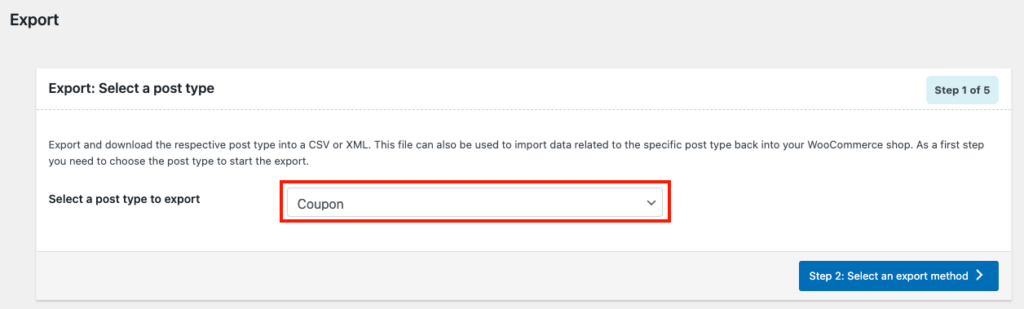
2단계: 고급 쿠폰 내보내기 선택
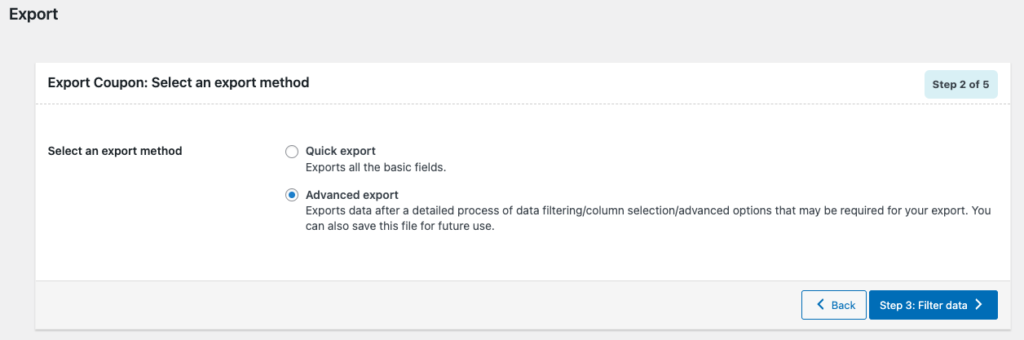
여기에는 두 가지 옵션이 있습니다. WooCommerce 쿠폰 데이터를 기본 필드로 쉽게 내보내기 위한 빠른 내보내기 옵션을 선택하거나 고급 내보내기 옵션으로 이동할 수 있습니다.
고급 내보내기 옵션은 WooCommerce 쿠폰 내보내기를 위한 몇 가지 추가 제어 기능을 제공하므로 고급 내보내기를 선택하겠습니다. 고급 내보내기 옵션을 선택한 후 클릭하여 다음 단계로 진행합니다.
3단계: 고급 필터링 옵션
여기에 WooCommerce 쿠폰의 사용자 지정 내보내기를 위한 몇 가지 고급 필터링 옵션이 있습니다.
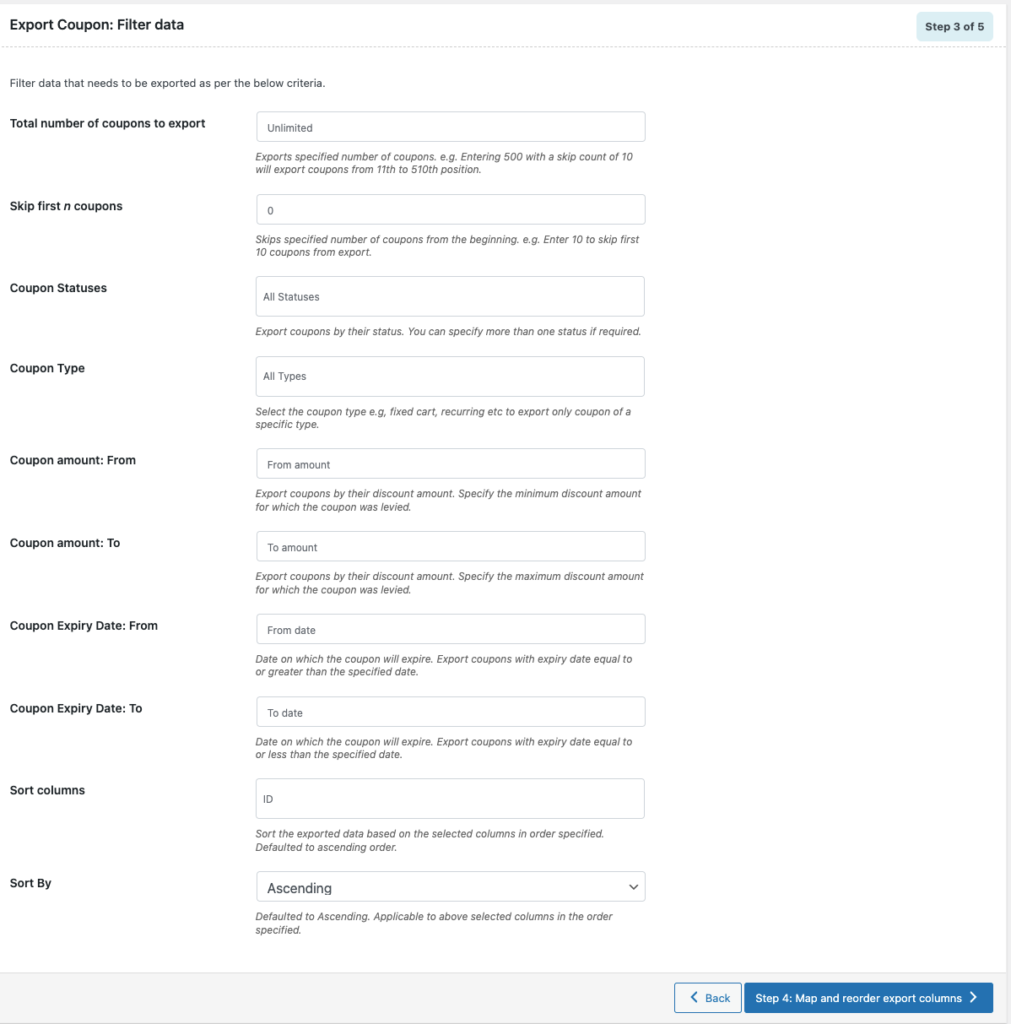
1. 내보낼 쿠폰의 총 개수를 선택합니다.
2. 첫 번째 'n'번의 쿠폰을 건너뜁니다.
3. 상태에 따라 쿠폰을 내보냅니다.
4. 종류에 따라 쿠폰을 내보냅니다. 예: 백분율 할인, 고정 장바구니 할인 등
5. 할인 금액에 따라 쿠폰을 내보냅니다. 해당 필드에서 최소 또는 최대 금액을 선택합니다.
6. 만료일을 기준으로 쿠폰을 내보냅니다.
7. 열을 정렬할 방법을 선택합니다.
필터링 옵션을 선택한 후 다음 단계를 계속 진행합니다.
4단계: 내보내기 파일의 열 재정렬
여기에서 내보내기 파일의 열을 재정렬하고 재정렬할 수 있습니다. 열 섹션 근처에 있는 십자 아이콘 을 클릭하고 그에 따라 끌어다 놓기만 하면 됩니다. 내보내기 파일에 포함하지 않으려는 필드를 선택 취소할 수도 있습니다.
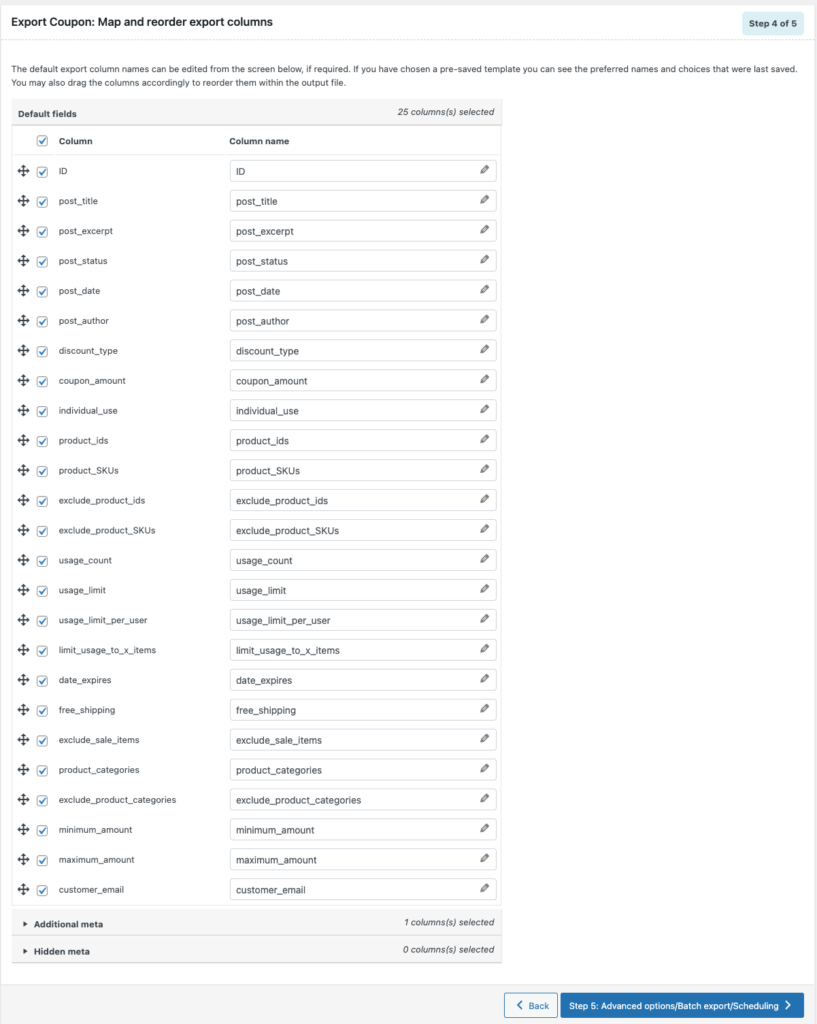
열을 재배열한 후 다음 단계로 진행합니다.
5단계: 고급 내보내기 옵션
여기에서 내보내기 파일의 파일 이름을 선택할 수 있습니다. 파일 형식을 XLS 또는 XLSX로 선택합니다.
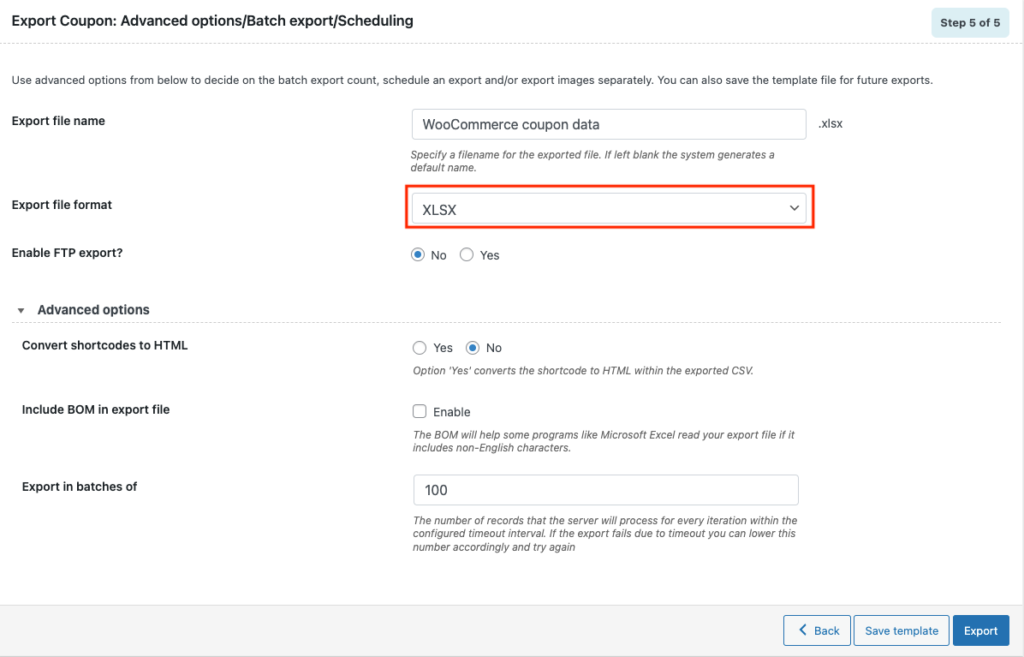
템플릿 저장 버튼을 클릭하여 이러한 설정을 저장할 수 있습니다. 내보내기 버튼을 클릭하여 WooCommerce 쿠폰 데이터를 내보냅니다.

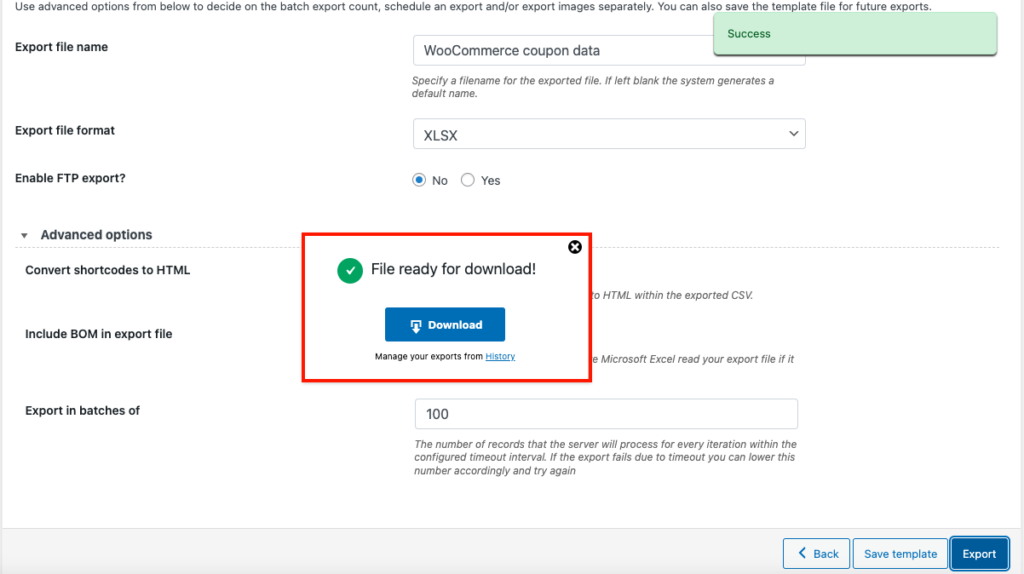
'파일을 다운로드할 준비가 되었습니다!'라는 프롬프트 메시지 표시됩니다. 다운로드 버튼을 클릭하여 내보내기 파일을 다운로드합니다.
다음은 Excel에서 연 내보내기 파일의 미리보기입니다.
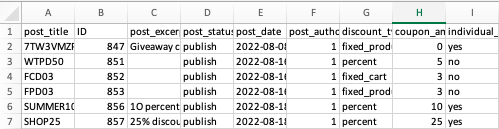
WooCommerce 쿠폰을 Excel 파일로 내보내는 방법을 배웠으므로 이제 새 웹사이트로 가져오는 방법을 살펴보겠습니다.
WooCommerce로 쿠폰을 빠르게 가져오는 방법은 무엇입니까?
앞서 언급했듯이 WooCommerce 스토어로 쿠폰을 가져오기 위해 동일한 플러그인을 사용할 수 있습니다.
WooCommerce로 쿠폰을 가져오려면,
1단계: 게시물 유형으로 쿠폰 선택
WordPress 대시보드에서 WebToffee 가져오기 내보내기(Pro) > 가져오기 로 이동합니다.
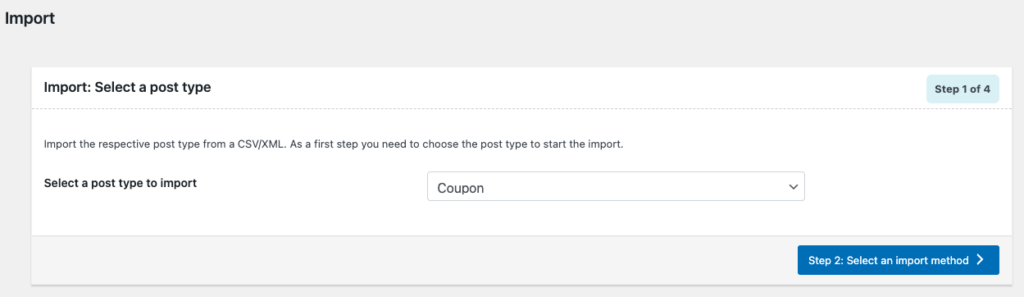
가져올 게시물로 드롭다운에서 쿠폰 을 선택합니다.
다음 단계를 진행합니다.
2단계: 가져오기 파일 선택
여기에서 쿠폰을 WooCommerce 스토어로 가져오려면 Excel 파일을 선택해야 합니다.
가져오기 방법으로 빠른 가져오기 를 선택합니다. 로컬 로 가져오기를 선택합니다.
이전에 내보낸 Excel 파일을 업로드합니다.
구분 기호 와 날짜 형식을 적절하게 설정하고 가져오기 버튼을 클릭하여 WooCommerce 스토어로 쿠폰 가져오기를 시작합니다.
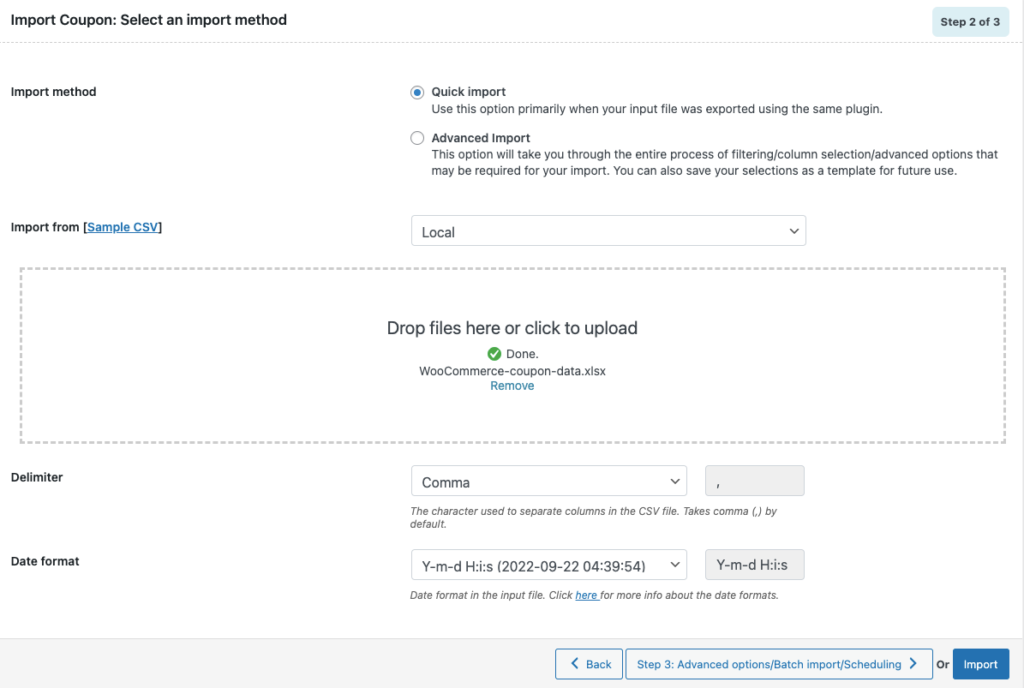
가져오기 프로세스가 완료되면 가져오기 진행 창에 성공적인 가져오기 및 실패한 가져오기 수(있는 경우)가 표시됩니다.
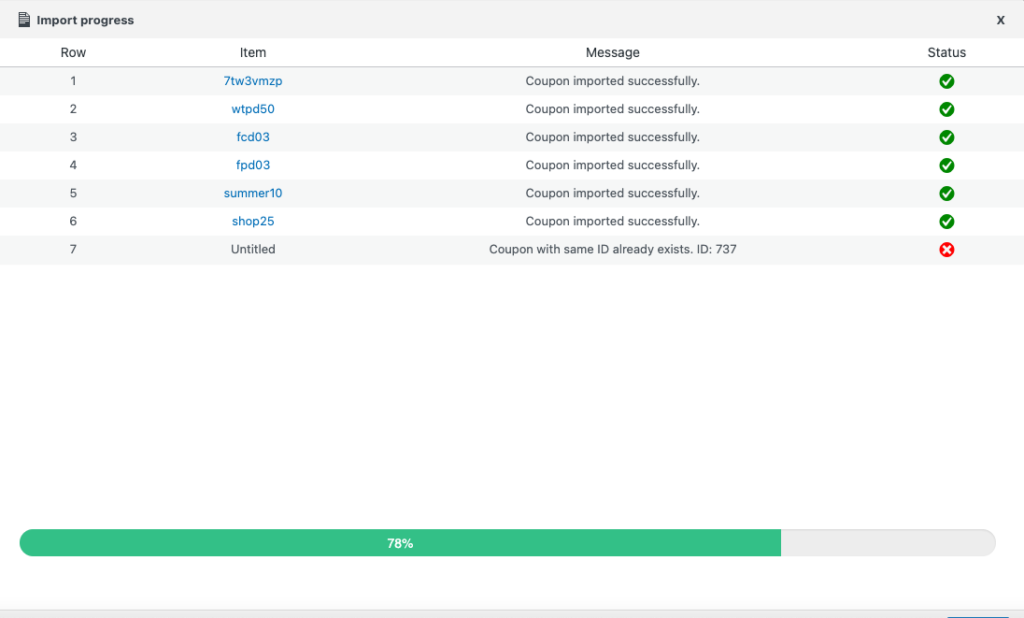
Excel 파일에서 WooCommerce 스토어로 쿠폰을 가져오는 방법입니다. 추가 구성을 위해 고급 가져오기 옵션을 선택할 수도 있습니다.
이제 WebToffee의 주문, 쿠폰, 구독 내보내기 가져오기 플러그인의 주요 기능에 대해 간략히 살펴보겠습니다.
WebToffee(프리미엄)의 WooCommerce 플러그인 주문, 쿠폰, 구독 내보내기 가져오기
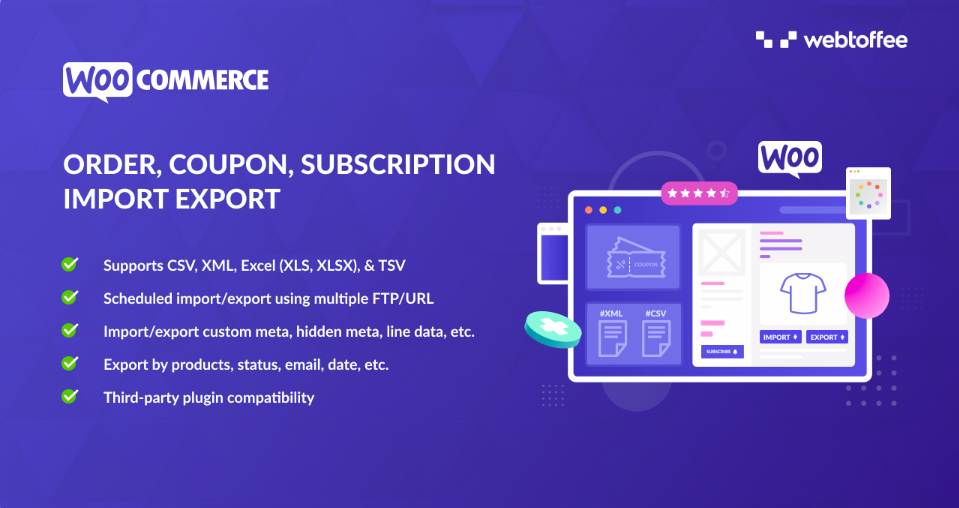
이 플러그인을 사용하면 WooCommerce 주문, 쿠폰 및 구독을 가져오고 내보낼 수 있습니다. 플러그인은 Excel, CSV, XML 및 TSV와 같은 여러 파일 형식을 지원합니다. 여러 FTP 프로필을 사용하여 가져오기-내보내기 프로세스를 예약할 수 있습니다.
플러그인은 WooCommerce 스토어에 대한 빠르고 고급 가져오기/내보내기 옵션을 제공합니다. 플러그인에는 WooCommerce 주문의 사용자 지정 가져오기 내보내기를 용이하게 하는 고급 필터링 옵션이 있습니다.
WooCommerce 주문을 제품, 상태, 이메일, 날짜 등으로 내보낼 수 있습니다. 플러그인의 사용자 친화적인 인터페이스를 통해 초보자도 쉽게 가져오기-내보내기 작업을 수행할 수 있습니다.
플러그인을 사용하면 내보내기 또는 가져오기 중에 WooCommerce 주문 데이터를 쉽게 대량 편집할 수 있습니다.
플러그인을 사용하면 사용자 지정 메타데이터를 가져오거나 내보낼 수 있으며 주요 타사 플러그인과 호환됩니다.
마지막 단어
경쟁자를 능가하는 올바른 플러그인이 있으면 WooCommerce 스토어를 관리하는 것이 훨씬 쉽습니다. WooCommerce 쿠폰 내보내기는 여러 면에서 도움이 될 수 있습니다. WooCommerce 쿠폰 데이터를 마케팅 팀과 공유하여 쿠폰 전략을 수립하고 모든 쿠폰을 백업하고 다른 스토어로 마이그레이션할 수 있습니다.
WooCommerce 쿠폰을 만드는 데 도움이 필요하면 여기에서 우리 기사를 참조하십시오.
이 기사가 WooCommerce 쿠폰을 내보내는 방법을 이해하는 데 도움이 되었기를 바랍니다. 이 기사가 유익하다고 생각되면 의견을 남겨주세요. 귀하의 피드백은 우리의 동기입니다.
